Perbaiki tidak dapat memuat kesalahan file atau 'implementasi mom perakitan di windows 11/10
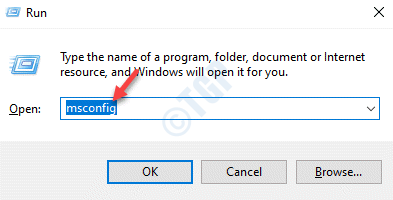
- 1679
- 169
- Dwayne Hackett
Saat mencoba menginstal AMD Catalyst Software, Anda mungkin sering menemukan “tidak dapat memuat file atau perakitan ibu.Kesalahan implementasi pada PC Windows 11 atau Windows 10 Anda. Kesalahan ini terjadi saat .Kerangka kerja bersih gagal mengidentifikasi file yang diperlukan untuk menginstal perangkat lunak.
Beberapa masalah serupa yang mungkin Anda temui adalah: tidak dapat memuat implementasi ibu yang disebabkan oleh aplikasi startup, mom. Implementasi yang hilang karena pengemudi yang korup, kesalahan kerangka kerja bersih AMD Catalyst karena .Kerangka kerja bersih, dan/atau ati tidak dapat menemukan implementasi ibu karena pembaruan kereta.
Kabar baiknya adalah, ada kemungkinan solusi yang dapat membantu memperbaiki masalah ini. Dalam posting ini, kami akan menjelaskan cara memperbaiki “tidak dapat memuat file atau perakitan 'ibu.Kesalahan Implementasi 'PC Windows 11/10 Anda.
Daftar isi
- Metode 1: Lakukan boot bersih
- Metode 2: Hapus instalan dan instal ulang driver Catalyst ATI
- Metode 3: Hapus instalan pusat katalis jika Anda tidak menggunakan produk AMD
- Metode 4: Perbaiki manajer pemasangan AMD Catalyst
- Metode 5: Perbarui dan perbaikan .Kerangka kerja bersih
- Metode 6: Nonaktifkan Pusat Kontrol Katalis dari Startup
- Metode 7: Gulung kembali driver yang rusak
Metode 1: Lakukan boot bersih
Kemungkinannya adalah, Anda melihat ibu.Kesalahan implementasi karena gangguan beberapa aplikasi pihak ke -3 yang mungkin dimulai dengan startup PC. Namun, masalah ini dapat diperbaiki melakukan boot bersih. Mari kita lihat caranya:
Langkah 1: tekan Menang + r kunci bersama di keyboard Anda untuk meluncurkan Jalankan perintah jendela.
Langkah 2: Dalam Jalankan perintah Bilah pencarian, ketik msconfig dan memukul Memasuki.
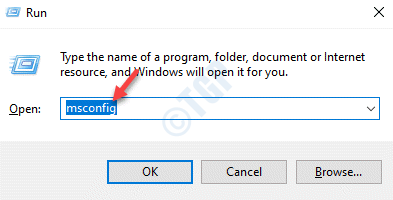
Langkah 3: Ini akan membuka Sistem konfigurasi jendela.
Di sini, pergi ke Jasa tab, navigasikan ke sisi kiri bawah jendela dan centang kotak di sebelah Sembunyikan semua layanan Microsoft.
Selanjutnya, tekan Menonaktifkan semua tombol.
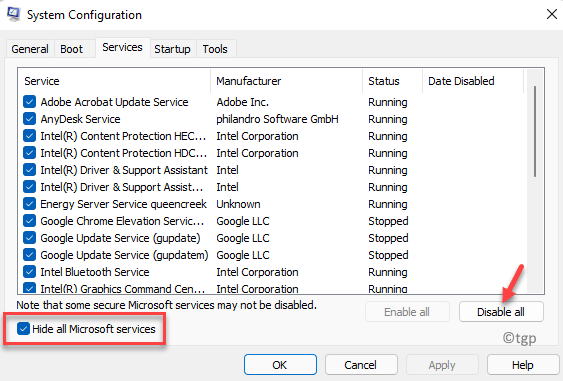
Langkah 4: Sekarang, pergi ke Rintisan tab dan klik pada Buka Task Manager tautan.
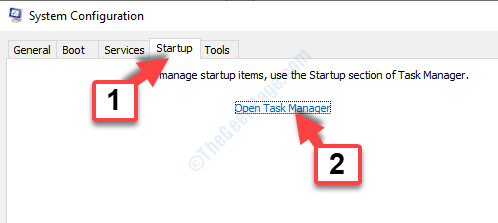
Langkah 5: Dalam Pengelola tugas jendela, itu akan membawa Anda langsung ke Rintisan tab.
Di sini, pilih aplikasi pertama, klik kanan di atasnya dan pilih Cacat.
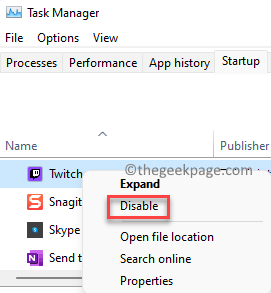
Langkah 6: Ulangi ini untuk semua aplikasi.
Langkah 7: Sekarang, kembali ke Sistem konfigurasi jendela.
Tekan Menerapkan kemudian OKE untuk menyimpan perubahan dan keluar.
Langkah 8: Sekarang, restart PC Anda dan periksa apakah masalahnya masih ada.
Jika masalah diselesaikan, maka ulangi Langkah 1 ke 4, dan kemudian mengaktifkan aplikasi satu per satu. Ini akan membantu Anda mengidentifikasi aplikasi masalah.
Metode 2: Hapus instalan dan instal ulang driver Catalyst ATI
Terkadang, kesalahan muncul karena pengemudi katalis ATI yang sudah ketinggalan zaman atau yang tidak lagi didukung. Dalam kasus seperti itu, Anda melihat pesan kesalahan segera setelah sistem mem -boot dan kadang -kadang dapat memperpanjang waktu boot. Oleh karena itu, memperbarui driver atau menghapus pemasangan dan kemudian menginstal ulang versi terbaru dari driver dapat membantu memperbaiki masalah:
Langkah 1: Pergi ke Awal, klik kanan di atasnya dan pilih Berlari.
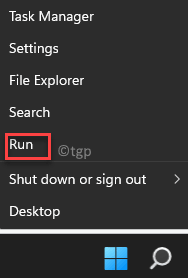
Langkah 2: Ini akan membuka Jalankan perintah jendela.
Di bidang pencarian, ketik devmgmt.MSC dan memukul Memasuki untuk membuka Pengaturan perangkat jendela.
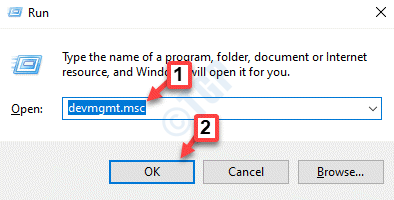
Langkah 3: Dalam Pengaturan perangkat jendela, pergi ke Display adapter bagian dan kembangkan.
Di sini, klik kanan di AMD kartu grafis dan pilih Uninstall perangkat.
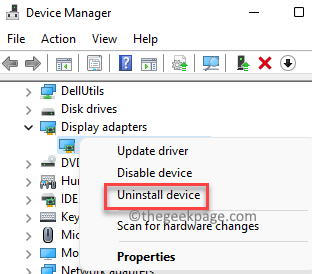
Langkah 4: Dalam Menghapus perangkat prompt yang muncul, tekan Uninstall Untuk mengkonfirmasi aksinya.
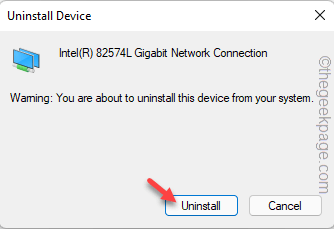
Ini akan menghapus kartu grafis AMD. Namun, ini hanya akan menghapus perangkat dan karenanya, Anda harus menjalankan utilitas pembersihan AMD untuk menghapus semua file dan entri registri yang telah tertinggal. Inilah cara menjalankan utilitas:
Langkah 1: Klik tautan di bawah ini untuk mengunduh AMD Clean Unin Install Utility:
Unduh AMD Cleanup Utility
Alat ini dirancang khusus untuk versi Windows 7 dan di atas, jadi ini bukan untuk pengguna Windows XP. Itu mulai mengunduh dengan efek langsung.
Langkah 2: Setelah unduhan selesai, klik kanan di .file exe dan pilih show in folder.
Di sini, cari utilitas yang diunduh dan biasanya di Unduhan map.
Sekarang, klik dua kali di Amdcleanuptility.exe mengajukan.
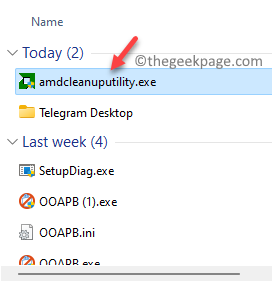
Langkah 3: Anda sekarang akan melihat prompt peringatan yang menyatakan “Ini akan menghapus semua komponen driver dan aplikasi AMD. Ini mungkin termasuk driver grafis, driver audio, dan komponen perangkat lunak seperti Control Center dan Hydravision“.
Tekan OKE untuk melanjutkan.
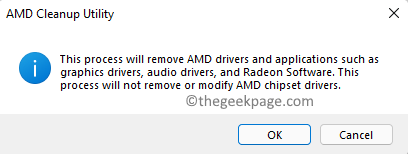
Langkah 4: Alat ini sekarang akan memulai proses uninstallation. Anda dapat meminimalkannya ke Taskbar dan lanjutkan dengan pekerjaan Anda yang lain saat menghapus file yang tersisa dan entri registri di latar belakang.
*Catatan - Selama proses uninstallation, layar mungkin berkedip atau menjadi hitam untuk beberapa waktu. Tidak ada yang perlu dikhawatirkan karena ini normal karena pengaturan baru diterapkan pada sistem.
Langkah 5: Setelah proses instalasi selesai, Anda akan melihat prompt yang menyatakan bahwa proses uninstallation berhasil diselesaikan.
Klik pada Melihat laporan tombol.
Ini harus menampilkan daftar semua file dan komponen yang dihapus, atau tekan Menyelesaikan untuk keluar.
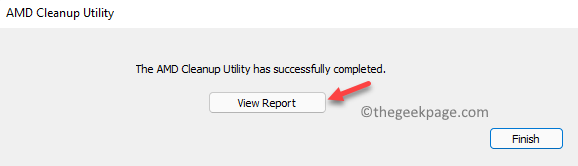
Langkah 6: Selanjutnya, klik Ya di prompt berikutnya untuk mengonfirmasi tindakan dan restart PC Anda.
Sekarang driver benar -benar dihapus dan file yang tersisa atau entri registri dihapus untuk Anda AMD Kartu, Anda perlu menginstal versi terbaru dari driver:
- Saat PC restart, driver baru biasanya diinstal secara otomatis. Namun, jika tidak dan saat ini Anda menggunakan kartu grafis terintegrasi, Anda harus menginstalnya secara manual.
- Kunjungi situs web resmi AMD yang memiliki daftar semua driver yang tersedia berdasarkan versi Windows yang Anda gunakan. Pilih versi terbaru, unduh dan kemudian jalankan .file exe dari folder unduhan.
- Sekarang, ikuti instruksi di layar untuk menyelesaikan pemasangan driver. Selanjutnya, restart PC Anda dan hubungkan adaptor ke perangkat dan sekarang periksa apakah kesalahan sudah diperbaiki.
Metode 3: Hapus instalan pusat katalis jika Anda tidak menggunakan produk AMD
Anda juga dapat bertemu dengan ibu.Kesalahan Implementasi Dalam situasi di mana kesalahan telah terjadi dan Anda masih melanjutkan dan menginstal Catalyst Center saat PC Anda menggunakan kartu grafis AMD tetapi modifikasi diterapkan. Jadi, jika Anda tidak mengeluarkan kartu dan menggunakan yang lain saat memasang Catalyst Center, itu akan memicu kesalahan. Mari kita lihat bagaimana cara memperbaikinya:
*Catatan - Jika Anda memiliki kartu grafis AMD, lewati metode ini.
Langkah 1: tekan Menang + r tombol pintas di keyboard Anda untuk membuka Jalankan perintah jendela.
Langkah 2: Dalam Jalankan perintah Bilah pencarian, ketik appwiz.cpl dan memukul Memasuki untuk membuka Program dan fitur jendela masuk Panel kendali.
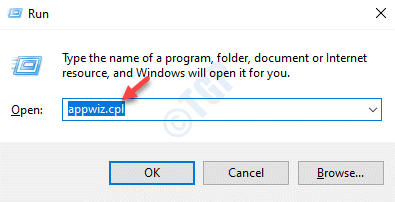
Langkah 3: Sekarang, arahkan ke sisi kanan dan di bawah Mencopot atau mengubah program bagian, cari Pusat Kontrol Katalis dari daftar.
Klik kanan di atasnya dan pilih Uninstall.
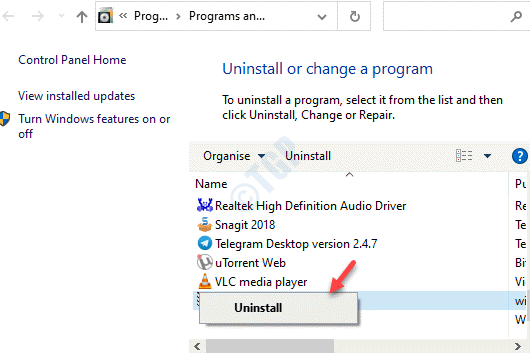
Langkah 4: Anda sekarang akan melihat Uninstall Wizard untuk AMD Catalyst Center.
Tekan Berikutnya dan ikuti instruksi di layar untuk menyelesaikan uninstallasi.
Mulai ulang PC Anda untuk memeriksa apakah masalahnya diselesaikan.
Metode 4: Perbaiki manajer pemasangan AMD Catalyst
Mempertimbangkan bahwa AMD memiliki berbagai alat yang diinstal di PC Anda, dapat menjadi tantangan untuk mengidentifikasi alat mana yang menyebabkan masalah ini. Namun, memperbaiki alat AMD Catalyst Install Manager dapat membantu memperbaiki masalah ini. Ikuti instruksi di bawah ini untuk memulai proses perbaikan:
*Catatan - Sebelum Anda melanjutkan proses perbaikan, pastikan Anda masuk sebagai administrator yang tanpanya Anda tidak akan memiliki izin untuk menjalankan panduan instalasi.
Langkah 1: Navigasi ke Awal, klik kanan di atasnya dan pilih Berlari peluncuran Jalankan perintah.
Langkah 2: Dalam Jalankan perintah Bidang Pencarian, Ketik appwiz.cpl dan tekan OKE untuk membuka Program dan fitur jendela masuk Panel kendali.
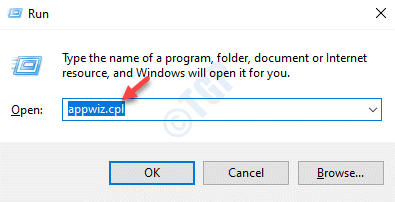
Langkah 3: Sekarang, di sisi kanan, di bawah Mencopot atau mengubah program, mencari AMD Catalyst Install Manager, klik kanan di atasnya dan pilih Perbaikan/perubahan (Berdasarkan versi Windows Anda).
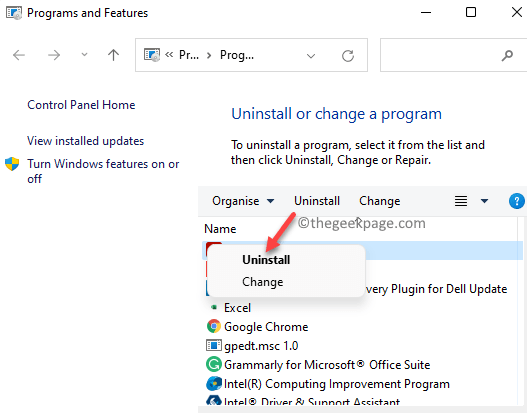
Langkah 4: Anda sekarang akan melihat prompt - “AMD Catalyst Install Manager - InstallShield Wizard“.
Klik Berikutnya Sampai Anda melihat “Mencopot/memperbaiki komponen perangkat lunak AMD”Jendela dengan tiga opsi:
-
Uninstall manager
-
Perbaiki Manajer Instal Catalyst
-
Ekspresikan uninstall semua perangkat lunak AMD
Langkah 5: Pilih Perbaiki Manajer Instal Catalyst opsi dan klik Berikutnya.
Langkah 6: Setelah Anda melihat Siap memperbaiki program Halaman, klik Memperbaiki Untuk mengkonfirmasi aksinya.
Setelah proses selesai, reboot PC Anda dan sekarang MAMA.Penerapan Kesalahan harus diperbaiki.
Metode 5: Perbarui dan perbaikan .Kerangka kerja bersih
Agar PC Windows 11 atau Windows 10 Anda berjalan dengan lancar, Anda harus memiliki versi terbaru .Kerangka kerja net terpasang di dalamnya. Oleh karena itu, Anda harus memastikan agar tetap diperbarui dan diperbaiki saat diperlukan, sehingga bukan hanya fungsi PC Anda dengan benar setiap saat, tetapi juga perbaiki MAMA.Impelmenation kesalahan. Ikuti instruksi di bawah ini untuk mempelajari cara memperbarui dan memperbaiki .Kerangka kerja bersih:
Langkah 1: Klik tautan di bawah ini untuk mengunduh versi terbaru .Kerangka kerja bersih Untuk Windows 11/10:
Unduh .Kerangka kerja bersih
Langkah 2: Setelah diunduh, tekan Menang + e kunci bersama di keyboard Anda untuk membuka File Explorer jendela.
Di sini, cari file yang diunduh, sebagian besar di Unduhan folder dan klik dua kali pada .exe file untuk menjalankannya.
Sekarang, lanjutkan untuk menyelesaikan instalasi.
*Catatan - Pastikan bahwa Anda memiliki layanan internet yang tidak terputus untuk proses ini.
Langkah 3: tekan Menang + r hotkey untuk membuka Jalankan perintah kotak pencarian.
Langkah 4: Di bidang pencarian, ketik kontrol.exe membuka Panel kendali.
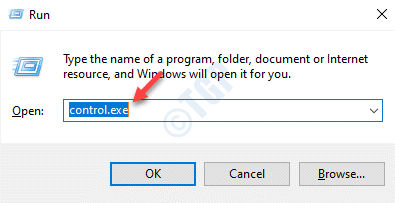
Langkah 5: Dalam Panel kendali jendela, navigasikan ke sisi kanan atas dan di sebelah Dilihat oleh, Pilih Kategori dari drop-down.
Sekarang, klik Program dalam daftar.
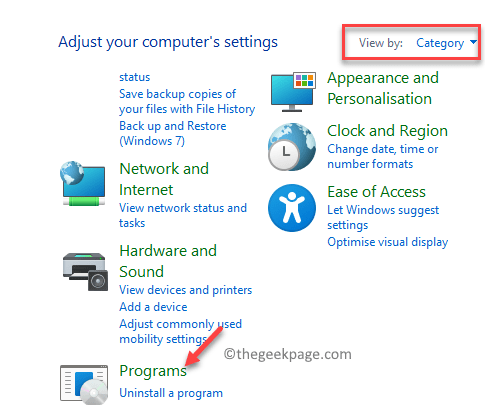
Langkah 6: Selanjutnya, pergi ke sisi kanan dan Program dan fitur Bagian, klik Menghidupkan atau mematikan fitur windows.
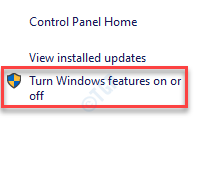
Langkah 7: Dalam Fitur Windows kotak dialog, buka daftar di bawah ini dan temukan .Kerangka kerja Net 4 seri.
Misalnya, dalam kasus saya, itu .Kerangka kerja Net 4.7 Layanan Lanjutan. (Angka mungkin berbeda berdasarkan versi Windows yang Anda jalankan).
Sekarang, centang kotak di sebelah .Kerangka kerja Net 4 seri untuk memungkinkannya.
Tekan OKE untuk menyimpan perubahan dan keluar.
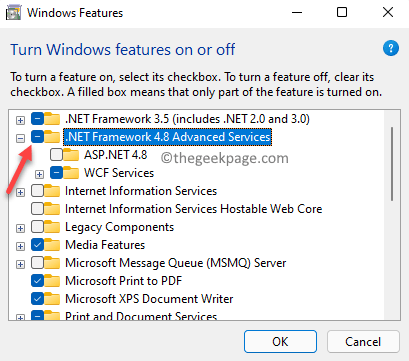
Sekarang, restart PC Anda dan periksa apakah Tidak dapat memuat file atau ibu perakitan.Penerapan kesalahan diselesaikan.
*Catatan - Namun, jika .Kerangka kerja Net 4 Seri sudah diaktifkan, Anda dapat melanjutkan untuk memperbaiki .Kerangka kerja bersih. Dalam hal ini, hapus centang pada kotak di sebelah .Kerangka kerja Net 4 seri dan restart PC Anda. Setelah PC Anda dimulai ulang, aktifkan .Kerangka kerja Net 4 seri lagi dan lagi reboot pc Anda.
Sekarang, periksa apakah masalahnya masih ada.
Metode 6: Nonaktifkan Pusat Kontrol Katalis dari Startup
Di antara aplikasi startup, tampaknya, pusat kontrol katalis adalah salah satu aplikasi yang dapat memicu ibu.Kesalahan impelementasi setiap kali PC Anda booting. Oleh karena itu, menonaktifkan aplikasi ini dari startup dapat membantu memperbaiki masalah. Mari kita lihat caranya:
Langkah 1: tekan Menang + r kunci secara bersamaan di PC Anda untuk membuka Jalankan perintah jendela.
Langkah 2: Dalam Jalankan perintah Bilah pencarian, ketik TaskMgr dan tekan OKE untuk membuka Pengelola tugas jendela.
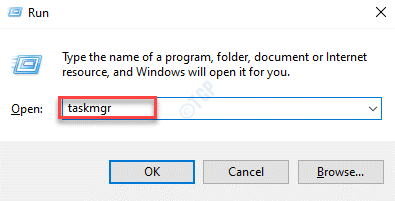
Langkah 3: Dalam Pengelola tugas jendela, pergi ke Rintisan tab dan cari Pusat Kontrol Katalis Dan Opsi GU.
Klik kanan pada mereka satu per satu dan pilih Cacat.
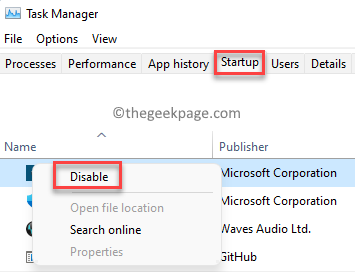
Sekarang, tutup Task Manager, reboot PC Anda dan Anda tidak boleh mengalami kesalahan lagi.
Metode 7: Gulung kembali driver yang rusak
Ada kemungkinan bahwa driver AMD rusak dan karenanya, Anda melihat kesalahan saat menginstal perangkat lunak AMD Catalyst. Oleh karena itu, cobalah menggulung kembali driver yang salah seperti yang ditunjukkan di bawah ini:
Langkah 1: Pergi ke Awal, Klik kanan dan pilih Pengaturan perangkat.
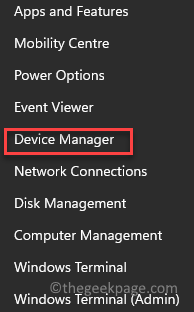
Langkah 2: Dalam Pengaturan perangkat jendela yang terbuka, cari Display adapter dan memperluas bagian.
Di sini, klik kanan pada driver grafis dan pilih Properti.
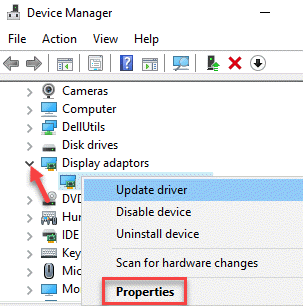
Langkah 3: Dalam Properti jendela, pilih Pengemudi tab dan klik pada Roll Back Driver tombol.
Sekarang, ikuti instruksi di layar untuk melengkapi roll kembali pengemudi.
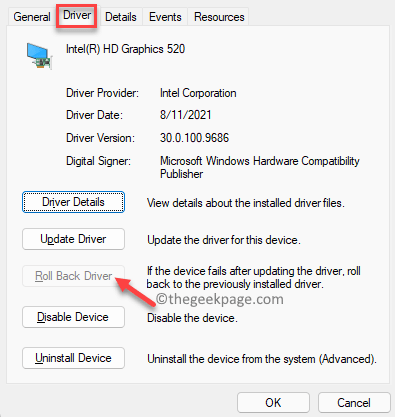
Setelah selesai, tekan OKE untuk menyimpan perubahan. Tutup Pengaturan perangkat jendela dan restart PC Anda dan kesalahan harus hilang.
*Catatan - Jika Roll Back Driver Opsi tidak tersedia, hapus instalan kartu grafis sepenuhnya dan kemudian klik pada Tindakan tab di atas dan pilih Pindai perubahan perangkat keras untuk menginstal ulang kembali driver default baru.
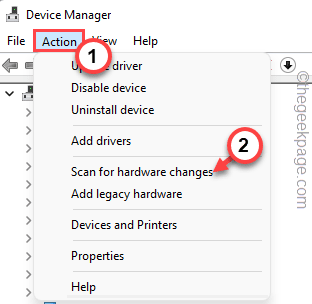
Ini akan membantu memperbaiki masalah.
Pada saat yang sama, pastikan bahwa PC Anda memiliki pembaruan Windows terbaru diinstal, karena menjaga PC Anda diperbarui setiap saat, memastikan bahwa itu berjalan dengan lancar. Selain itu, jika Anda merasa bahwa pembaruan terbaru menyebabkan masalah ini, pastikan Anda menghapus pembaruan terakhir dan restart PC Anda untuk memeriksa apakah masalahnya diselesaikan.
- « Cara memeriksa alamat IP Xbox dan mengkonfigurasi alamat IP statis di Xbox Series S/X
- Cara memperbaiki msconfig tidak menyimpan perubahan pada windows 11/10 »

